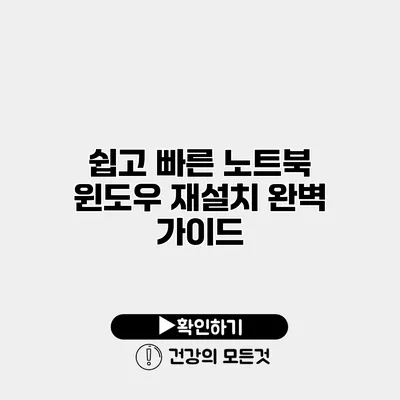쉽고 빠른 노트북 윈도우 재설치 완벽 가이드
노트북이 느려지거나 오류가 발생했을 때, 가장 빠르고 효율적인 해결 방법 중 하나는 윈도우 재설치입니다. 제대로 된 가이드를 통해 간단하게 원래의 성능을 되찾을 수 있어요. 이번 포스트에서는 노트북의 윈도우 재설치 방법을 자세히 알아볼게요.
✅ 여권 발급에 필요한 모든 절차를 쉽게 알아보세요.
준비 사항
윈도우 재설치를 하기 전에 준비해야 할 사항들이 있어요. 이러한 준비가 잘 되어 있어야 재설치 과정이 순조롭게 진행됩니다.
필수 자료
- 윈도우 설치 USB 또는 DVD: 공식 마이크로소프트 사이트에서 다운로드할 수 있는 미디어 제작 도구를 이용해 쉽게 만들 수 있어요.
- 백업 자료: 중요한 파일이 있다면 USB나 외장 하드 드라이브 등에 백업해 주세요.
- 드라이버 파일: 재설치 후 필요한 드라이버 파일을 미리 다운로드해 두면 좋습니다.
필요한 기기
- 노트북
- USB 메모리 (최소 8GB)
- 안정적인 인터넷 연결
✅ 윈도우 10 USB 드라이브 제작이 이렇게 쉽다고? 지금 확인해 보세요!
윈도우 재설치 방법
이제 본격적으로 윈도우를 재설치하는 방법에 대해 설명할게요. 아래의 순서에 따라 단계별로 진행해 보세요.
1단계: 윈도우 설치 미디어 만들기
- 마이크로소프트 공식 웹사이트에 접속하여 미디어 제작 도구를 다운로드합니다.
- 설치 도구를 실행하고, “다른 PC용 설치 미디어 만들기”를 선택합니다.
- 언어, 윈도우 버전 등을 선택한 후 USB 드라이브에 설치 파일을 복사합니다.
2단계: 노트북 부팅 설정 변경
- USB 또는 DVD를 노트북에 삽입합니다.
- 노트북을 재부팅하고 부팅 시
F2,F12또는Delete키를 눌러 BIOS 설정으로 들어갑니다. (모델에 따라 다를 수 있어요) - 부팅 순서에서 USB나 DVD가 가장 먼저 오도록 설정한 후 저장하고 종료합니다.
3단계: 윈도우 설치
- USB나 DVD로 부팅하면 윈도우 설치 화면이 나타납니다.
- 언어와 시간, 키보드 레이아웃 등을 선택한 후 “다음”을 클릭합니다.
- “이 PC 복구”나 “새로 설치” 중에서 원하는 옵션을 선택하고, 라이선스 동의 후 설치 유형을 선택합니다.
4단계: 설치 진행
설치 유형에서 “사용자 지정: Windows만 설치”를 선택하면 기존 파티션을 삭제하거나 포맷하는 화면이 나옵니다.
- 기존 파티션 삭제: 이렇게 하면 모든 데이터가 삭제되니 반드시 백업해야 해요.
- 새 파티션 만들기: 필요한 경우, 새로운 파티션을 만들어 설치할 수 있습니다.
5단계: 설치 완료
설치가 끝나면 노트북이 재부팅됩니다. 기본 설정을 하고 계정을 생성하면 사용 준비 완료입니다.
✅ 시간 관리를 통해 우주 탐사의 성공 비결을 알아보세요.
주요 고려 사항
재설치 후 몇 가지 주의할 점이 있습니다.
- 드라이버 설치: 필수 드라이버를 설치해 주어야 하며, 이는 노트북 제조사의 공식 웹사이트에서 다운로드할 수 있어요.
- 필수 프로그램 설치: 사용하고자 하는 프로그램을 다시 설치해야 합니다.
- 백업 데이터 복원: 이전에 백업한 데이터를 복원해 주세요.
✅ 그래픽 카드 성능을 극대화하는 비법을 지금 확인해 보세요.
재설치 후 성능 향상 팁
윈도우 재설치 후 노트북 성능을 더욱 개선할 수 있는 몇 가지 팁이 있습니다.
- 디스크 정리를 주기적으로 수행하세요.
- 불필요한 프로그램은 제거하고, 시작 프로그램을 관리하여 부팅 속도를 개선하세요.
- 항상 소프트웨어를 최신 버전으로 유지하세요.
성능 개선을 위한 소프트웨어 목록
- CCleaner: 불필요한 파일과 레지스트리 정리를 도와줍니다.
- Malwarebytes: 악성코드로부터 보호합니다.
- AVG Free Antivirus: 무료 백신 프로그램으로 시스템을 안전하게 지켜줍니다.
| 단계 | 세부 사항 |
|---|---|
| 1단계 | 윈도우 설치 미디어 만들기 |
| 2단계 | 부팅 설정 변경 |
| 3단계 | 윈도우 설치 시작 |
| 4단계 | 설치 마무리 |
결론
윈도우 재설치는 노트북이 원래의 성능을 되찾고 안정성을 제공하는 훌륭한 방법이에요. 재설치 과정에서 필요한 것들을 미리 준비해 두면 훨씬 수월하고 효율적으로 진행할 수 있습니다. 지금 당장 준비해 보세요!
윈도우 재설치가 끝난 후, 성능 향상을 위한 팁들을 적용하여 더욱 쾌적한 컴퓨터 환경을 경험하시기 바랍니다. 여러분의 노트북이 다시 최상의 성능을 발휘하기를 응원합니다!
자주 묻는 질문 Q&A
Q1: 윈도우 재설치 전에 무엇을 준비해야 하나요?
A1: 윈도우 설치 USB 또는 DVD, 백업 자료, 드라이버 파일 등을 준비해야 합니다.
Q2: 윈도우 설치를 시작하는 단계는 어떻게 되나요?
A2: USB 또는 DVD로 부팅 후 언어와 시간, 키보드 레이아웃을 선택하고 다음을 클릭하여 설치를 시작합니다.
Q3: 재설치 후 주의해야 할 점은 무엇인가요?
A3: 드라이버 설치, 필수 프로그램 재설치, 백업 데이터 복원을 주의해야 합니다.